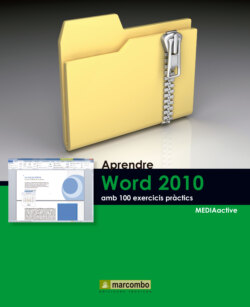Читать книгу Aprendre Word 2010 amb 100 exercicis pràctics - MEDIAactive - Страница 13
На сайте Литреса книга снята с продажи.
Оглавление| 007 | Utilitzar la Barra d’estat |
LA BARRA D’ESTAT ES TROBA a la part inferior de la finestra de Word, sota l’Àrea de treball, i mostra per defecte, d’esquerra a dreta, el número de la pàgina en què ens trobem, el nombre de paraules que inclou el document, la icona de revisió ortogràfica, l’idioma seleccionat, els accessos directes a les diferents vistes disponibles, el percentatge de zoom aplicat i el control lliscant del zoom.
IMPORTANT
També aquest element de la interfície de Word es pot personalitzar perquè mostri una o altra informació usant per a això les opcions que apareixen en el seu menú contextual. Així, és possible mostrar també en aquesta barra dades com la secció del document, el número de línia i de columna i botons com el de gravació de macros o el de sobreescriure, entre d’altres.
1 Per començar, comprovarem que algunes de les seccions informatives de la Barra d’estat donen accés a quadres de diàleg. Faci clic sobre la secció Palabras: 1. La Barra d’estat mostra el nombre total de paraules incloses en un document.
2 Aquest botó obre el complet quadre de diàleg Contar palabras, que ens ofereix informació sobre les pàgines, les paraules, els caràcters, els paràgrafs i les línies que componen el document. Després de comprovar les dades contingudes, surti d’aquest quadre prement el botó Cerrar.
3 Premi ara sobre la secció d’idioma, la quarta de la Barra d’estat.
4 Aquest comandament obre el quadre Idioma, en el que podem escollir l’idioma que utilitzarà el programa per realitzar la seva revisió ortogràfica i gramatical. En aquest cas mantindrem seleccionat l’espanyol amb alfabet internacional. Tanqui aquest quadre prement el botó Cancelar.El bató d’idiama ens permet saber en tat mament el diccianari que està utilitzant el pragrama.
5 Els cinc botons següents són les icones d’accés directe a les diferents vistes del document, eines que també trobem en la fitxa Vista de la Cinta d’opcions. I al costat d’aquests botons es troba el botó de zoom, que ens permet modificar el valor del zoom amb què es visualitza el document. Faci clic sobre el botó Zoom, que mostra el valor 100%.
6 Apareix així el quadre de diàleg Zoom, des del qual podem aplicar diferents valors de zoom al document. Tanqui aquest quadre sense realitzar canvis prement el botó Cancelar.
7 Una vegada coneguda la utilitat d’alguns dels botons que apareixen per defecte en la Barra d’estat, comprovarem que és possible ocultar d’aquesta barra aquells que no ens siguin útils i afegir els que sí que necessitem. Per a això, s’utilitza el seu menú contextual. Faci clic amb el botó dret del ratolí al centre de la Barra d’estat i, en el menú contextual, premi sobre l’opció Contar palabras. El menú de configuració de la Barra d’estat mostra tots els comandamenats que poden aparèixer en aquesta barra. El signe de verificació indica quins són els comandaments que es troben visibles en aquests moments.
8 I per acabar aquest senzillíssim exercici, tanqui el menú contextual de la Barra d’estat fent clic en qualsevol punt lliure.
IMPORTANT
L’últim botó de la Barra d’estat és el botó lliscant del zoom, amb el que podem augmentar o disminuir el zoom sense necessitat d’accedir al quadre Zoom. Per modificar el zoom, podem desplaçar el botó lliscant central o bé prémer els botons + i –.